Clàr-innse
Tha an oideachadh a’ mìneachadh sònrachaidhean gnìomhan Excel Rank agus a’ sealltainn mar a nì thu rangachadh ann an Excel stèidhichte air grunn shlatan-tomhais, rangachadh dàta a rèir buidheann, obrachadh a-mach ìre ceudad, agus barrachd.
Nuair a dh’ fheumas tu suidheachadh coimeasach àireamh a dhearbhadh ann an liosta àireamhan, is e an dòigh as fhasa na h-àireamhan a sheòrsachadh ann an òrdugh dìreadh no teàrnadh. Mura h-eil e comasach airson adhbhar air choireigin a sheòrsachadh, tha foirmle Rank ann an Excel na inneal foirfe airson an obair a dhèanamh.
Gnìomh Excel RANK
Tillidh an gnìomh RANK ann an Excel òrdugh (no inbhe) luach àireamhach an coimeas ri luachan eile san aon liosta. Ann am faclan eile, tha e ag innse dhut dè an luach a tha as àirde, an dàrna fear as àirde, msaa.
Ann an liosta eagraichte, 's e inbhe àireamh shònraichte a suidheachadh. Faodaidh an gnìomh RANK ann an Excel an ìre a dhearbhadh a’ tòiseachadh leis an luach as motha (mar gum biodh e air a sheòrsachadh ann an òrdugh teàrnaidh) no an luach as lugha (mar gum biodh e air a sheòrsachadh ann an òrdugh dìreadh).
Tha co-chòrdadh gnìomh Excel RANK mar a leanas:
RANK(àireamh, ref, [òrdugh])Càite:
Àireamh (riatanach) - an luach aig an ìre a bu mhath leat a lorg.<3
Ref (riatanach) - liosta de luachan àireamhach airson rangachadh nan aghaidh. Gabhaidh a sholarachadh mar raon àireamhan neo mar iomradh air liosta nan àireamhan.
Òrdugh (roghainneil) - àireamh a shònraicheas mar a nì thu rangachadh air luachan:
- Ma tha 0 no ma dh'fhàgar e air falbh, tha na luachan air an rangachadh annTRUE is FALSE stèidhichte air co-dhiù a bhuineas eileamaid raoin dhan aon bhuidheann ri A2.
- San dara h-àite, bheir thu sùil air an sgòr. Airson luachan a rangachadh bhon as motha chun as lugha ( òrdugh teàrnadh ), cleachd an suidheachadh (C2<$C$2:$C$11), a thilleas TRUE airson nan ceallan nas motha na no co-ionann ri C2, FALSE air dhòigh eile.
Bho ann an teirmean Microsoft Excel, TRUE = 1 agus FALSE = 0, le bhith ag iomadachadh an dà raon bheir sin sreath de 1’s is 0’s, far nach tèid 1 a thilleadh ach airson nan sreathan anns a bheil an dà chumha air an coinneachadh.
An uairsin, bidh SUMPRODUCT a' cur suas na h-eileamaidean den t-sreath 1's agus 0's, mar sin a' tilleadh 0 airson an àireamh as motha anns gach buidheann. Agus cuiridh tu 1 ris an toradh gus tòiseachadh air rangachadh le 1.
Tha an fhoirmle a tha a' rangachadh àireamhan taobh a-staigh bhuidhnean bhon fheadhainn as lugha gu as motha ( a' dìreadh òrdugh ) ag obair leis an aon loidsig. Is e an diofar gu bheil SUMPRODUCT a’ tilleadh 0 airson an àireamh as lugha ann am buidheann sònraichte, leis nach eil àireamh sa bhuidheann sin a’ coinneachadh ris an 2na chumha (C2>$C$2:$C$7). A-rithist, cuiridh tu a' chiad ìre an àite neoni le bhith a' cur 1 ri toradh na foirmle.
An àite SUMPRODUCT, 's urrainn dhut an gnìomh SUM a chleachdadh gus na h-eileamaidean rèite a chur suas. Ach dh'fheumadh seo foirmle rèite a chleachdadh, crìochnaichte tro Ctrl + Shift + Enter . Mar eisimpleir:
=SUM((A2=$A$2:$A$7)*(C2<$C$2:$C$7))+1
Mar a nì thu rangachadh air àireamhan dearbhach is àicheil fa leth
Ma tha an dà chuid luachan dearbhach is àicheil air an liosta àireamhan agad, bidh an gnìomh Excel RANKrangaichidh e iad uile ann an ùine sam bith. Ach dè ma tha thu airson àireamhan dearbhach is àicheil a bhith air an rangachadh fa leth?
Le àireamhan ann an ceallan A2 gu A10, cleachd aon de na foirmlean a leanas gus rangachadh fa leth fhaighinn airson luachan dearbhach is àicheil:
Rang àireamhan dearbhach a’ teàrnadh:
=IF($A2>0,COUNTIF($A$2:$A$10,">"&A2)+1,"")
Rang àireamhan dearbhach a’ dìreadh:
=IF($A2>0,COUNTIF($A$2:$A$10,">0")-COUNTIF($A$2:$A$10,">"&$A2),"")
Rang àireamhan àicheil a’ teàrnadh:
=IF($A2<0,COUNTIF($A$2:$A$10,"<0")-COUNTIF($A$2:$A$10,"<"&$A2),"")
Rang àireamhan àicheil a’ dìreadh:
=IF($A2<0,COUNTIF($A$2:$A$10,"<"&$A2)+1,"")
Coimheadaidh na toraidhean rudeigin coltach ri seo:
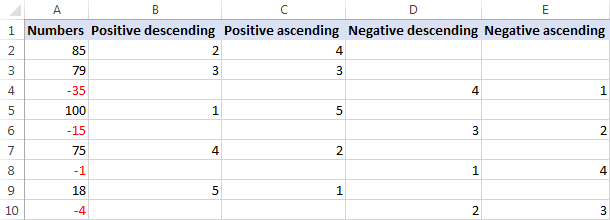
Mar a dh’obraicheas na foirmlean seo
An toiseach, brisidh sinn sìos am foirmle a tha a’ rangachadh àireamhan dearbhach ann an òrdugh teàrnadh :
- Anns an deuchainn loidsigeach den ghnìomh IF, nì thu sgrùdadh a bheil an àireamh nas motha na neoni.
- Ma tha an àireamh nas motha na 0, tillidh an gnìomh COUNTIF an àireamh luachan nas àirde na an àireamh ga rangachadh.
Anns an eisimpleir seo, tha an 2na àireamh dearbhach as àirde ann an A2, airson a bheil COUNTIF a’ tilleadh 1, a’ ciallachadh gu bheil dìreach aon àireamh nas motha na e. Gus an rangachadh againn a thòiseachadh le 1, chan e 0, cuiridh sinn 1 ri toradh na foirmle, agus mar sin tillidh e ìre 2 airson A2.
- Ma tha an àireamh nas motha na 0, tillidh am foirmle sreang fhalamh ("").
Tha an fhoirmle a tha a' rangachadh àireamhan dearbhach ann an òrdugh a' dìreadh beagan eadar-dhealaichte:
Ma tha an àireamh nas motha na 0 , gheibh a’ chiad COUNTIF an àireamh iomlan deàireamhan dearbhach san t-seata dàta, agus tha an dàrna COUNTIF a’ faighinn a-mach cia mheud luachan a tha nas àirde na an àireamh sin. An uairsin, bheir thu air falbh an tè mu dheireadh bhon chiad fhear, agus gheibh thu an ìre a tha thu ag iarraidh. Anns an eisimpleir seo, tha 5 luachan dearbhach, 1 dhiubh nas motha na A2. Mar sin, bheir thu air falbh 1 à 5, mar sin a' faighinn ìre 4 airson A2.
Tha foirmlean airson àireamhan àicheil a rangachadh stèidhichte air reusan coltach ris.
Thoir an aire. Chan eil a h-uile gin de na foirmlean gu h-àrd a’ seachnadh luachan neoni oir chan eil 0 a’ buntainn ris an t-seata de dhearbhach no don t-seata àireamhan àicheil. Gus neamhan a ghabhail a-steach san rangachadh agad, cuir an àite >0 agus =0 agus <=0, fa leth, far a bheil feum air loidsig na foirmle. foirmle: =IF($A2>=0,COUNTIF($A$2:$A$10,">"&A2)+1,"")
Mar a nì thu rangachadh air dàta ann an Excel a’ seachnadh luachan neoni
Mar a tha fios agad mu thràth, tha foirmle RANK ann an Excel a’ làimhseachadh a h-uile àireamh: dearbhach, àicheil agus neoni. Ach ann an cuid de chùisean, tha sinn dìreach airson ceallan a rangachadh le dàta a’ seachnadh luachan 0. Air an lìon, gheibh thu beagan fhuasglaidhean comasach airson a’ ghnìomh seo, ach ’s e foirmle Excel RANK IF, a’ smaoineachadh, am fear as uile-choitcheann:
Rang àireamhan a’ teàrnadh gun aire a thoirt do neoni:
=IF($B2=0,"",IF($B2>0,RANK($B2,$B$2:$B$10), RANK($B2,$B$2:$B$10)-COUNTIF($B$2:$B$10,0)))
Rang àireamhan a’ dìreadh gun aire a thoirt do neoni:
=IF($B2=0,"",IF($B2>0,RANK($B2,$B$2:$B$10,1) - COUNTIF($B$2:$B$10,0), RANK($B2,$B$2:$B$10,1)))
Càit a bheil B2:B10 an raon àireamhan a thèid a rangachadh.
Is e an rud as fheàrr mun fhoirmle seo gu bheil e ag obair gu h-àlainn an dà chuid airson àireamhan dearbhach agus àicheil, a 'fàgailluachan neoni a-mach à rangachadh:

Mar a dh’obraicheas am foirmle seo
Aig a’ chiad sealladh, ’s dòcha gu bheil am foirmle caran duilich. Le sùil nas mionaidiche, tha an loidsig gu math sìmplidh.
Seo mar a tha foirmle Excel RANK IF a’ rangachadh àireamhan bhon fheadhainn as motha chun as lugha gun aire a thoirt do neamhan:
- Seo a’ chiad IF a nì sgrùdadh a bheil an àireamh ann. 0, agus ma tha, tillidh sreang fhalamh:
IF($B2=0,"", …)
- Mura bheil an àireamh neoni, nì an dàrna IF dearbhadh a bheil e nas motha na 0, agus ma tha, bidh gnìomh cunbhalach RANK / RANK.EQ a’ tomhas a h-ìre:
IF($B2>0,RANK($B2,$B$2:$B$10),…)
- Ma tha an àireamh nas lugha na 0, atharraichidh tu an rangachadh leis a’ chunntas neoni. Anns an eisimpleir seo, tha 4 àireamhan dearbhach agus 2 neoni. Mar sin, airson an àireamh àicheil as motha ann am B10, bhiodh foirmle Excel RANK a 'tilleadh 7. Ach bidh sinn a' sgioblachadh neoni, agus mar sin feumaidh sinn an ìre atharrachadh le 2 phuing. Airson seo, bheir sinn air falbh àireamh nan neamhan bhon ìre:
RANK($B2,$B$2:$B$10)-COUNTIF($B$2:$B$10,0))
Seadh, tha e cho furasta sin! Bidh am foirmle airson àireamhan a rangachadh bhon fheadhainn as lugha chun as motha a’ seachnadh neoni ag obair san aon dòigh, agus dh’ fhaodadh e a bhith na dheagh eacarsaich eanchainn gus a loidsig a thoirt a-mach :)
Mar a nì thu àireamhachadh ann an Excel a rèir luach iomlan
Nuair a thathar a’ dèiligeadh ri liosta de luachan dearbhach is àicheil, ’s dòcha gum feumar àireamhan a rangachadh a rèir an luachan iomlan gun an soidhne a leigeil seachad.
Gabhaidh an gnìomh a choileanadhle aon de na foirmlean bellow, aig cridhe a tha an gnìomh ABS a thilleas luach iomlan àireamh:
Rang ABS a’ teàrnadh:
=SUMPRODUCT((ABS(A2)<=ABS(A$2:A$7)) * (A$2:A$7"")) - SUMPRODUCT((ABS(A2)=ABS($A$2:$A$7)) * (A$2:A$7""))+1
Rang ABS a’ dìreadh:
=SUMPRODUCT((ABS(A2)>=ABS(A$2:A$7)) * (A$2:A$7"")) - SUMPRODUCT((ABS(A2)=ABS($A$2:$A$7)) * (A$2:A$7""))+1
Mar thoradh air an sin, tha àireamhan àicheil air an rangachadh mar gum b’ e àireamhan dearbhach a bh’ annta:

Mar a gheibh thu N as motha no luachan as lugha
Ma tha thu airson fìor àireamh N fhaighinn de na luachan as motha no as lugha seach an rangachadh, cleachd an gnìomh LARGE no SMALL, fa leth.
Mar eisimpleir, gheibh sinn na 3 sgòran as àirde aig na h-oileanaich againn leis an fhoirmle seo:
=LARGE($B$2:$B$7, $D3)
Far a bheil B2:B7 an liosta sgòran agus is e D3 an ìre a thathar ag iarraidh.
A bharrachd air an sin, faodaidh tu fhaighinn air ais ainmean nan oileanach le bhith a’ cleachdadh na foirmle INDEX MATCH (fhad ‘s nach eil sgòran dùblaichte anns na 3 as àirde):
=INDEX($A$2:$A$7,MATCH(E3,$B$2:$B$7,0))

Mar an ceudna, faodaidh tu cleachd an gnìomh SMALL gus na 3 luachan as ìsle a tharraing:
=SMALL($B$2:$B$7, $D3)
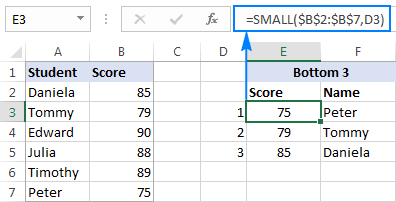
Sin mar a nì thu rangachadh ann an Excel. Gus tuigse nas fheàrr fhaighinn air na foirmlean air an deach beachdachadh san oideachadh seo, tha fàilte oirbh an leabhar-obrach Sample Rank Excel againn a luchdachadh sìos.
Tha mi a’ toirt taing dhut airson leughadh agus tha mi an dòchas d’ fhaicinn air ar blog an ath sheachdain!<3
òrdugh teàrnaidh, i.e. bhon fheadhainn as motha chun as lugha.Excel RANK gnìomh .EQ
'S e tionndadh leasaichte den ghnìomh RANK a th' ann an RANK.EQ, air a thoirt a-steach ann an Excel 2010. Tha an aon cho-chòrdadh aige ri RANK agus bidh e ag obair leis an aon reusanachadh: ma tha grunn luachan air an rangachadh co-ionann, an ìre as àirde air a shònrachadh do gach luach mar sin. (tha EQ a' ciallachadh "co-ionann").
RANK.EQ(àireamh, ref,[òrdugh])Ann an Excel 2007 agus tionndaidhean nas ìsle, bu chòir dhut an gnìomh RANK a chleachdadh an-còmhnaidh. Ann an Excel 2010, Excel 2013, agus Excel 2016, faodaidh tu a dhol le RANK no RANK.EQ. Ach, bhiodh e glic RANK.EQ a chleachdadh oir faodar RANK a stad aig àm sam bith.
Gnìomh Excel RANK.AVG
'S e gnìomh eile a th' ann an RANK.AVG airson inbhe a lorg ann an Excel a tha ri fhaighinn ann an Excel 2010, Excel 2013, Excel 2016 agus nas fhaide air adhart a-mhàin.
Tha an aon cho-chòrdadh aige ris an dà ghnìomh eile:
RANK.AVG(àireamh, ref, [òrdugh])Is e an diofar ma tha an aon inbhe aig barrachd air aon àireamh, thèid an rang cuibheasach a thilleadh (tha AVG a’ ciallachadh “cuibheasach”).
4 rudan air am bu chòir fios a bhith agad mu RANK ann an Excel
- Bidh foirmle Rank sam bith ann an Excel ag obair a-mhàin airson luachan àireamhach: àireamhan dearbhach is àicheil, neamhan, luachan ceann-latha is ùine. Cha tèid luachan neo-àireamhach san argamaid ref a leigeil seachad.
- Tillidh a h-uile gnìomh RANK an aon ìre airsonluachan dùblaichte, agus leum air rangachadh às dèidh làimh, mar a chithear san eisimpleir gu h-ìosal.
- Ann an Excel 2010 agus tionndaidhean nas fhaide air adhart, chaidh RANK.EQ agus RANK.AVG a chur an àite an gnìomh RANK. Airson co-fhreagarrachd air ais, tha RANK fhathast ag obair anns a h-uile tionndadh de Excel, ach dh'fhaoidte nach bi e ri fhaighinn san àm ri teachd.
- Mura lorgar àireamh am broinn ref , bidh Bheireadh gnìomh Excel Rank a’ mhearachd #N/A air ais.
Foirmle bunaiteach Excel Rank (bhon ìre as àirde chun as ìsle)
Gus barrachd tuigse fhaighinn air rangachadh dàta ann an Excel, feuch gum bi a seall air an dealbh-sgrìn seo:

Tha na trì foirmlean a' rangachadh àireamhan ann an colbh B ann an òrdugh teàrnadh (dh'fhàg an argamaid òrdugh a-mach):
Anns a h-uile tionndadh de Excel 2003 - 2016:
=RANK($B2,$B$2:$B$7)
Ann an Excel 2010 - 2016:
=RANK.EQ($B2,$B$2:$B$7)
=RANK.AVG($B2,$B$2:$B$7) <3
Tha an diofar anns an dòigh anns a bheil na foirmlean sin a’ làimhseachadh luachan dùblaichte. Mar a chì thu, tha an aon sgòr a’ nochdadh dà uair, ann an ceallan B5 agus B6, a bheir buaidh air rangachadh às deidh sin:
- Tha na foirmlean RANK agus RANK.EQ a’ toirt ìre 2 don dà sgòr dùblaichte. Tha an ath sgòr as àirde (Daniela) aig ìre 4. Chan eil ìre 3 ga thoirt do dhuine sam bith.
- Tha foirmle RANK.AVG a’ sònrachadh ìre eadar-dhealaichte airson gach dùblachadh air cùl na seallaidhean (2 agus 3 san eisimpleir seo), agus a’ tilleadh cuibheasachd nan ìrean sin (2.5) . A-rithist, chan eil an treas ìre air a shònrachadh do dhuine sam bith.
Mar a chleachdas tu RANK ann an Excel - eisimpleirean foirmle
An t-slighe gutha sàr-mhathas, tha iad ag ràdh, air a phasgadh le cleachdadh. Mar sin, gus ionnsachadh nas fheàrr mar a chleachdas tu gnìomh RANK ann an Excel, leotha fhèin no còmhla ri gnìomhan eile, obraichidh sinn a-mach fuasglaidhean airson beagan ghnìomhan fìor.
Mar a nì thu rangachadh ann an Excel bhon ìre as ìsle chun as àirde
Mar a chithear san eisimpleir gu h-àrd, gus àireamhan a rangachadh bhon ìre as àirde chun an ìre as ìsle, bidh thu a’ cleachdadh aon de na foirmlean Excel Rank leis an argamaid òrdugh suidhichte gu 0 no air fhàgail às (bunaiteach).
Gus àireamh a bhith air a rangachadh mu choinneamh àireamhan eile air an rèiteachadh ann an òrdugh dìreadh , cuir 1 no luach neo-neoni sam bith eile san treas argamaid roghnach.
Mar eisimpleir, gus amannan sprint 100-meatair nan oileanach a rangachadh, faodaidh tu aon de na foirmlean gu h-ìosal a chleachdadh:
=RANK(B2,$B$2:$B$7,1)
=RANK.EQ(B2,$B$2:$B$7,1)
Feuch an toir thu an aire gu bheil sinn a’ glasadh an raon a-steach an argamaid ref le bhith a’ cleachdadh iomraidhean cealla iomlan, gus nach atharraich e nuair a nì sinn lethbhreac dhen fhoirmle sìos a’ cholbh.

Mar thoradh air an sin, tha an luach as ìsle (an ùine as luaithe) air a rangachadh 1d agus gheibh an luach as motha (an ùine as slaodaiche) an ìre as ìsle de 6. Na h-amannan co-ionnan (B2 agus B7). Mura h-eil sin ag iarraidh a tha thu ag iarraidh, cleachd aon dhe na foirmlean a leanas gus suidheachaidhean ceangail fhuasgladh agus thoir rang sònraichte dha gach àireamh.
Rangachadh sònraichte oas àirde chun as ìsle
Gus sgòran matamataigeach nan oileanach againn a rangachadh ann an òrdugh teàrnaidh, cleachd am foirmle seo:
=RANK.EQ(B2,$B$2:$B$7)+COUNTIF($B$2:B2,B2)-1
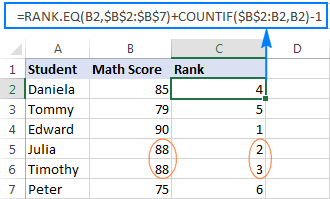
Rangachadh sònraichte bhon ìre as ìsle chun an ìre as àirde
Gus na toraidhean rèis 100-meatair a rangachadh ann an òrdugh dìreadh gun dùblaidhean, cleachd am foirmle seo:
=RANK.EQ(B2,$B$2:$B$7,1) + COUNTIF($B$2:B2,B2)-1
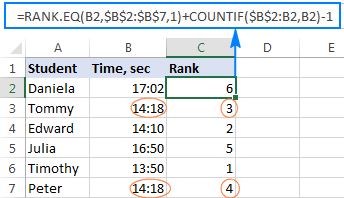
Mar a dh’obraicheas na foirmlean seo
Mar is dòcha gu bheil thu air mothachadh, ’s e an aon diofar eadar an dà fhoirmle an argamaid òrdugh aig a’ ghnìomh RANK.EQ: air fhàgail a-mach gu rang luachan a' teàrnadh, 1 gu ìre a' dìreadh.
Anns an dà fhoirmle, 's e an gnìomh COUNTIF le cleachdadh ciallach air iomraidhean cealla càirdeach agus iomlan a nì an cleas. Ann an ùine ghoirid, bidh thu a’ cleachdadh COUNTIF gus faighinn a-mach cia mheud tachartas den àireamh a tha air a rangachadh a tha anns na ceallan gu h-àrd, a’ toirt a-steach cealla na h-àireimh. Anns an t-sreath as àirde far an cuir thu a-steach am foirmle, tha an raon air a dhèanamh suas de aon chealla ($ B$2: B2). Ach a chionn 's nach glas thu ach a' chiad iomradh ($B$2), bidh an t-iomradh dàimheach mu dheireadh (B2) ag atharrachadh a rèir an t-sreath far a bheilear a' dèanamh lethbhreac dhen fhoirmle. Mar sin, airson sreath 7, tha an raon a' leudachadh gu $B$2:B7, agus tha an luach ann am B7 air a choimeas ris gach aon de na ceallan gu h-àrd.
Mar sin, airson a' chiad tachartas, bidh COUNTIF a' tilleadh 1; agus bheir thu air falbh 1 aig deireadh na foirmle gus an ìre thùsail a thoirt air ais.
Airson 2na tachartas, tillidh COUNTIF 2. Le bhith toirt air falbh 1 àrdaichidh tu an ìre le 1 phuing, mar sin a' cur casg air dùblaidhean. Ma thatachraidh 3 tachartasan den aon luach, chuireadh COUNTIF()-1 2 ris an rangachadh aca, is mar sin air adhart.
Fuasgladh eile gus ceanglaichean Excel RANK a bhriseadh
Dòigh eile air rangachadh Tha àireamhan ann an Excel gun samhail le bhith a’ cur suas dà ghnìomh COUNTIF:
- Tha a’ chiad ghnìomh a’ dearbhadh cia mheud luach a tha nas motha na no nas lugha na an àireamh a tha ri rangachadh, a rèir a bheil thu a’ rangachadh a’ teàrnadh no a’ dìreadh, fa leth.
- Tha an dàrna gnìomh (leis an "raon leudachaidh" $B$2:B2 mar a tha san eisimpleir gu h-àrd) a' faighinn àireamh nan luachan co-ionann ris an àireamh.
Mar eisimpleir , gus àireamhan a rangachadh gu h-annasach bhon ìre as àirde chun an ìre as ìsle, chleachdadh tu am foirmle seo:
=COUNTIF($B$2:$B$7,">"&$B2)+COUNTIF($B$2:B2,B2)
Mar a chithear san dealbh-sgrìn gu h-ìosal, tha am briseadh ceangail air a rèiteachadh gu soirbheachail, agus tha rangachadh sònraichte ann. air a shònrachadh do gach oileanach:

A’ rangachadh ann an Excel stèidhichte air ioma-shlat-tomhais
Tha an eisimpleir roimhe air dà fhuasgladh obrach a nochdadh airson suidheachadh brisidh ceangail Excel RANK. Ach, dh’ fhaodadh gum biodh e mì-chothromach gu bheil àireamhan co-ionann air an rangachadh ann an dòigh eadar-dhealaichte stèidhichte air an t-suidheachadh aca air an liosta a-mhàin. Gus an rangachadh agad a leasachadh, 's dòcha gum bi thu airson aon shlatan-tomhais eile a chur ris air an tèid beachdachadh air eagal 's gum bi ceangal ann.
Anns an t-sampall dàta againn, cuiridh sinn sgòran iomlan ann an colbh C agus obraich a-mach an ìre mar a leanas:
- An toiseach, rang le Sgòr Matamataig (prìomh shlatan-tomhais)
- Nuair a bhios ceangal ann, bris e le Sgòr Iomlan (àrd-sgoilslatan-tomhais)
Gus a dhèanamh, bidh sinn a’ cleachdadh foirmle RANK/RANK.EQ cunbhalach gus ìre a lorg, agus gnìomh COUNTIFS gus ceangal a bhriseadh:
=RANK.EQ($B2,$B$2:$B$7)+COUNTIFS($B$2:$B$7,$B2,$C$2:$C$7,">"&$C2) <3
An coimeas ris an eisimpleir gu h-àrd, tha am foirmle rangachaidh seo nas amasaile: tha Timothy san dàrna àite leis gu bheil an sgòr iomlan aige nas àirde na sgòr Julia:
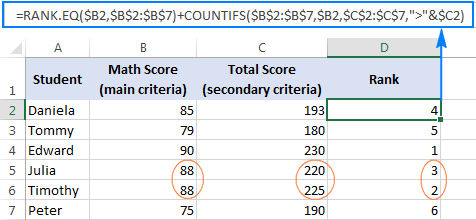
Mar a tha am foirmle seo ag obair
Tha am pàirt RANK den fhoirmle follaiseach, agus nì an gnìomh COUNTIFS na leanas:
- A’ chiad criteria_range / slatan-tomhais pair ($B$2:$B$7,$B2) a’ cunntadh tachartasan an luach a tha thu a’ rangachadh. Thoir an aire, cuiridh sinn an raon air dòigh le làn-iomraidhean, ach na glasaidh sinn an loidhne aig slatan-tomhais ($B2) gus an dèan am foirmle sgrùdadh air an luach anns gach sreath fa leth.
- Tha an dàrna slatan-tomhais_raon / slatan-tomhais paidhir ($C$2:$C$7,">"&$C2) a' faighinn a-mach cia mheud sgòr iomlan a tha nas motha na an àireamh sgòr iomlan an luach ga rangachadh.
Leis gu bheil COUNTIFS ag obair leis an loidsig AND, i.e. a’ cunntadh ceallan a-mhàin a choinnicheas ris na cumhaichean ainmichte gu lèir, bidh e a’ tilleadh 0 airson Timothy leis nach eil oileanach sam bith eile leis an aon Math tha sgòr iomlan nas àirde aig an sgòr. Mar sin, tha inbhe Timothy air a thilleadh le RANK.EQ gun atharrachadh. Airson Julia, tha gnìomh COUNTIFS a’ tilleadh 1 oir tha àireamh iomlan nas àirde aig aon oileanach leis an aon sgòr Math, agus mar sin tha an àireamh rang aice air àrdachadh le 1. Nam biodh an aon sgòr Math aig aon oileanach eile agus sgòr iomlan nas ìslena an ìre aig Timothy agus Julia, bhiodh an ìre aige / aice air a mheudachadh le 2, agus mar sin air adhart.
Fuasgladh eile airson àireamhan a rangachadh le ioma-shlat-tomhais
An àite a’ ghnìomh RANK no RANK.EQ , dh'fhaodadh tu COUNTIF a chleachdadh gus sùil a thoirt air na prìomh shlatan-tomhais, agus COUNTIFS no SUMPRODUCT gus fuasgladh fhaighinn air briseadh ceangail:
=COUNTIF($B$2:$B$7,">"&$B2)+COUNTIFS($B$2:$B$7,$B2,$C$2:$C$7,">"&$C2)+1
=COUNTIF($B$2:$B$7,">"&B2)+SUMPRODUCT(--($C$2:$C$7=C2),--($B$2:$B$7>B2))+1
Tha toradh nam foirmlean seo dìreach mar a mar a chithear gu h-àrd.
Mar a nì thu àireamhachadh ìre sa cheud ann an Excel
Ann an staitistig, is e ceudad (no ceudad ) an luach fo a Bidh ceudad sònraichte de luachan ann an dàta sònraichte a’ tuiteam. Mar eisimpleir, ma tha 70% de dh'oileanaich co-ionann no nas ìsle na an sgòr deuchainn agad, is e an ìre ceudad agad 70.
Gus ìre ceudad fhaighinn ann an Excel, cleachd an gnìomh RANK no RANK.EQ le neo-neoni òrdugh argamaid gus àireamhan a rangachadh bhon fheadhainn as lugha chun as motha, agus an uairsin roinn an ìre leis a’ chunntais àireamhan. Mar sin, tha am foirmle coitcheann Excel Percentile Rank a’ dol mar a leanas:
RANK.EQ( topmost_cell , raon ,1)/COUNT( raon )Gus ìre ceudad nan oileanach againn obrachadh a-mach, bidh an cumadh a leanas air an fhoirmle:
=RANK.EQ(B2,$B$2:$B$7,1)/COUNT($B$2:$B$7)
Gus na toraidhean a thaisbeanadh ceart, bi cinnteach gun suidhich thu Ceudad cruth gu na ceallan foirmle:

Mar a nì thu rangachadh air àireamhan ann an ceallan nach eil faisg air làimh
Ann an suidheachaidhean far am feum thu rangachadh neo- ceallan faisg air làimh, thoir seachad na ceallan sin gu dìreach san argamaid ref den fhoirmle Excel Rank agad ann an cruth aonadh iomraidh, a’ glasadh nan iomraidhean leis an t-soidhne $. Mar eisimpleir:
=RANK(B2,($B$2,$B$4,$B$6))
Gus casg a chur air mearachdan ann an ceallan neo-rangaichte, paisg RANK san ghnìomh IFERROR, mar seo:
=IFERROR(RANK(B2,($B$2,$B$4,$B$6)), "")
Thoir an aire gu bheil àireamh dùblaichte cuideachd air inbhe a thoirt seachad, ged nach eil ceal B5 air a ghabhail a-steach san fhoirmle:
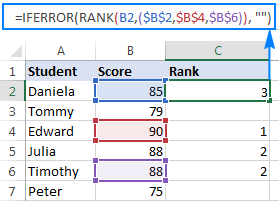
Ma dh’fheumas tu grunn cheallan nach eil faisg air làimh a rangachadh, faodaidh am foirmle gu h-àrd fàs ro fhada. Anns a 'chùis seo, bhiodh fuasgladh nas eireachdail a' mìneachadh raon ainmichte, agus a 'toirt iomradh air an ainm sin san fhoirmle:
=IFERROR(RANK(B2,range), "")
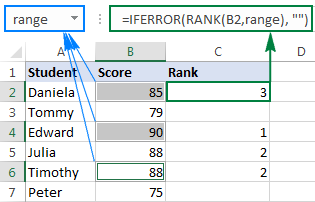
Mar a nì thu rangachadh ann an Excel a rèir buidhne
Nuair a bhios tu ag obair le inntrigidhean air an eagrachadh ann an structar dàta air choireigin, dh’ fhaodadh gum buin dàta do dhiofar bhuidhnean, agus ’s dòcha gum biodh tu airson àireamhan taobh a-staigh gach buidheann a rangachadh fa leth. Chan urrainn don ghnìomh Excel RANK an dùbhlan seo fhuasgladh, agus mar sin tha sinn gu bhith a’ cleachdadh foirmle SUMPRODUCT nas iom-fhillte:
Rang a rèir buidheann ann an òrdugh a’ teàrnadh :
=SUMPRODUCT((A2=$A$2:$A$7)*(C2<$C$2:$C$7))+1
Rang a rèir buidhne ann an òrdugh dìreadh :
=SUMPRODUCT((A2=$A$2:$A$7)*(C2>$C$2:$C$7))+1
Far a bheil:
- A2:A7 nan buidhnean a tha air an sònrachadh dha àireamhan.
- Tha C2:C7 nan àireamhan ri rangachadh.
San eisimpleir seo, bidh sinn a’ cleachdadh a’ chiad fhoirmle gus àireamhan anns gach buidheann a rangachadh bhon as motha gu as lugha:
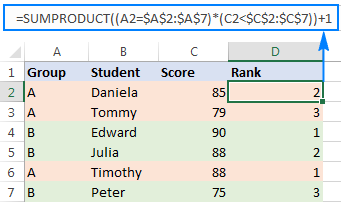
Mar a dh’obraicheas am foirmle seo
Gu bunaiteach, tha am foirmle a’ measadh 2 chumha:
- An toiseach, bheir thu sùil air a’ chuantal (A2= $A$2:$A$7). Tha am pìos seo a ' tilleadh sreath de

